Error 0x00000002 al conectar una impresora de red
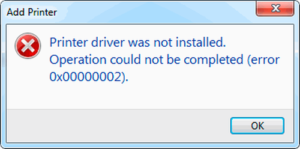 La mayoría de los usuarios de computadoras utilizan impresoras. Si el dispositivo se utiliza en una oficina, por regla general, se le conectan varios ordenadores. Para realizar esta conexión, se utiliza una red local.
La mayoría de los usuarios de computadoras utilizan impresoras. Si el dispositivo se utiliza en una oficina, por regla general, se le conectan varios ordenadores. Para realizar esta conexión, se utiliza una red local.
El contenido del artículo.
¿Por qué aparece el error 0x00000002 al conectar una impresora?
Conectar el dispositivo de impresión, así como realizar otros ajustes, es bastante sencillo. Pero a veces esto no se puede hacer y los usuarios se enfrentan al hecho de que al realizar manipulaciones se produce el error 0x00000002.
Su aparición puede deberse a varios motivos. Éstas incluyen:
- error del sistema operativo;
- fallas en la red local;
- mal funcionamiento del dispositivo de impresión o del cable USB, en casos muy raros;
- Los controladores faltantes o instalados incorrectamente son la razón más común.

Cómo solucionar el error 0x00000002
A pesar de que un mal funcionamiento de la impresora o del cable USB rara vez provoca este error, primero debe verificar su funcionalidad. Para hacer esto, conecte la impresora usando un cable diferente y reinicie.
Dado que la razón principal y más común es el funcionamiento incorrecto de los controladores del dispositivo, lo que debe eliminarse es el error de software.
¡ATENCIÓN! Para que el dispositivo de impresión en red funcione correctamente, los controladores deben descargarse del sitio web oficial del desarrollador. Si utiliza el software incorrecto, será imposible corregir el error 0x00000002 que se produjo.
La resolución del error 0x00000002 se realiza de la siguiente manera. Primero necesitas eliminar completamente los controladores. Para hacer esto necesitas:
- Usando la combinación de teclas Win y R, abra una ventana e ingrese el comando servicios.msc.
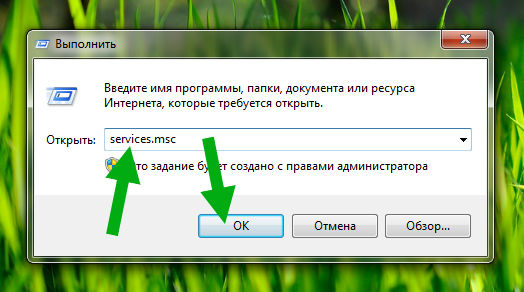
- En la ventana que aparece, seleccione "Administrador de impresión" y la línea deseada.
- La ventana mostrará varias líneas de enlace. Debe buscar "Reiniciar servicio" y hacer clic en él.
- Abra el menú de comandos nuevamente presionando las teclas necesarias en el teclado e ingrese el comando printui.exe /s/t2.
- En la pestaña que se abre, vaya a "Controlador" y busque el dispositivo de impresión requerido.
- Haga clic derecho en su nombre y seleccione "Eliminar".
- Después de lo cual aparecerá un pequeño menú. Requiere que seleccione "Eliminar controlador".
- Haga clic en el botón "Aceptar".
- Abra el menú nuevamente presionando las teclas apropiadas en el teclado e ingrese el comando windir/system32/spool.
- En la ventana que se abre, debe eliminar todos los archivos y carpetas existentes. Después de esto, deberá reiniciar la unidad del sistema.
También debe asegurarse de que coincidan las versiones del sistema operativo de todas las computadoras en la red local. Si este no es el caso, deberá descargar e instalar la versión requerida del software para cada sistema operativo Windows específico.
Además, es necesario comprobar lo siguiente:
- Todos los dispositivos están conectados mediante una red local, por lo que debes tener cuidado de que no se caigan de ella.
- Verifique su firewall y la configuración del firewall.Muy a menudo bloquean la conexión de nuevos dispositivos. Puede desactivar temporalmente estos servicios. Cuando utilice el sistema operativo Windows 10, debe ir a la pestaña "Impresoras y escáneres" y agregar la impresora de red requerida en la ventana que se abre.
Resolver el error 0x00000002 es bastante sencillo. Sin embargo, conviene tener precaución. Los expertos recomiendan realizar una copia de seguridad del registro o un nuevo punto de restauración. Esto te permitirá cancelar los cambios realizados en cualquier momento y probar otros métodos.





